Xuất file trong after effect hay còn gọi là render đều được hỗ trợ trong After Effect và phần mềm dựng phim Premiere. Trong bài viết này, UNICA sẽ hướng dẫn bạn cách xuất file after effect đơn giản và nhanh chóng nhất. Cùng tìm hiểu ngay.
Thế nào là xuất file video trong after effect?
- Xuất video trong After Effects là quá trình tạo ra một tệp video bao gồm các khung hình được sắp xếp liên tiếp từ máy tính, đi kèm với các công cụ hỗ trợ. Những công cụ hỗ trợ này thường là phần mềm dựng phim, phần mềm render, và đặc biệt là các dòng máy tính render chuyên dụng giúp rút ngắn thời gian xuất file.

Phần mềm After Effect
- Thông thường, chúng ta thực hiện việc xuất file sau khi đã hoàn tất các bước chỉnh sửa video, thiết kế motion graphics và phối hợp nhiều nguồn video cùng hiệu ứng hình ảnh.
- Sau khi đã xuất file, nếu bạn muốn tăng tốc độ video trong After Effects, bạn có thể sử dụng các tính năng như Time Remapping hoặc Time Stretch được tích hợp sẵn trong phần mềm.
Đăng ký khoá học làm video bằng After effects online ngay để nhận ưu đãi. Khóa học giúp bạn thành thạo làm kỹ xảo video, biết cách áp dụng các kỹ xảo 2D, 3D theo yêu cầu công việc.


Hướng dẫn 2 cách xuất file trong After Effect nhanh chóng
Xuất file trong After Effect dạng video
Để xuất file video trong After Effect, bạn cần thực hiện 4 bước gồm chuẩn bị trước khi xuất file, chọn định dạng file đầu ra, thiết lập cài đặt xuất file, kiểm tra và xuất file. Cách xuất file after effect cụ thể sẽ được Unica hướng dẫn ở dưới đây:
Bước 1: Chuẩn bị trước khi xuất file
Trước khi thực hiện cách xuất file adobe after effect, bạn cần kiểm tra thiết lập cấu hình dự án, kiểm tra và sắp xếp các lớp, hiệu ứng và đối tượng trong dự án, xử lý các vấn đề liên quan đến tài nguyên như sau:
-
Kiểm tra thiết lập cấu hình dự án
Trước khi xuất file, bạn cần kiểm tra cấu hình dự án trong After Effects để đảm bảo kích thước khung hình (frame size) và tỷ lệ khung hình (frame rate) đã được thiết lập đúng theo yêu cầu. Nếu bạn cần xuất video với độ phân giải cao, hãy chọn đúng định dạng và chất lượng cao hơn.
-
Kiểm tra và sắp xếp các lớp, hiệu ứng và đối tượng trong dự án
Trước khi xuất file, bạn nên kiểm tra kỹ các lớp, hiệu ứng và đối tượng trong dự án của mình. Chắc chắn rằng bạn đã sắp xếp chúng một cách hợp lý và đúng thứ tự mà mình muốn hiển thị trong video cuối cùng. Nếu có lớp hoặc hiệu ứng không cần thiết, bạn nên xóa chúng để giảm kích thước file và tối ưu hóa quá trình xuất.
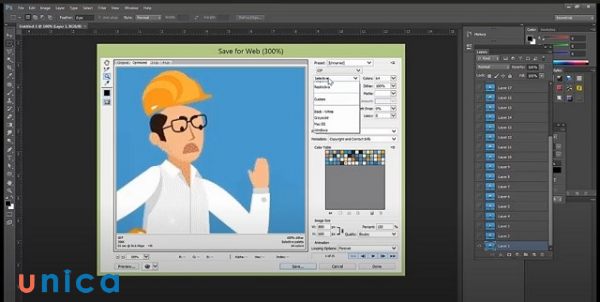
Kiểm tra kỹ các lớp, hiệu ứng và đối tượng trong dự án của mình
-
Xử lý các vấn đề liên quan đến tài nguyên (ảnh, video, âm thanh, font chữ)
Kiểm tra lại tất cả các tài nguyên như ảnh, video, âm thanh và font chữ đã được nhúng hoặc liên kết trong dự án. Nếu bạn sử dụng tài nguyên từ các nguồn bên ngoài, hãy đảm bảo rằng bạn có quyền sử dụng và đáp ứng các yêu cầu về bản quyền.
Bước 2: Bật Transparent
Ở giao diện trên phần mềm, bạn bật Transparent lên cho video của mình. Lúc này, màn hình máy tính hiển thị một hình nền có ô vuông caro.
Lúc này nền Background trở nên trong suốt và bạn có thể xuất file như bạn mong muốn.

Bật chế độ Transparent
Bước 3: Chọn định dạng file đầu ra
Trong cách xuất file after effect, bạn sẽ cần chọn các định dạng phù hợp cho file của mình. Nếu file ở dạng video, các định dạng phù hợp gồm có MP4, MOV, AVI, WMV. Còn đối với ảnh động thì bạn có thể chọn file đầu ra là GIF, PNG sequence. Còn file âm thanh sẽ có định dạng đầu ra là MP3 hoặc WAV.
-
Định dạng video (MP4, MOV, AVI, WMV)
Khi thực hiện cách xuất video trong after effect, bạn có thể chọn định dạng video phổ biến như MP4, MOV, AVI, hoặc WMV. Mỗi định dạng sẽ có những đặc điểm riêng như sau:
+ Cách xuất file MP4 trong after effect được sử dụng rộng rãi do hỗ trợ trên nhiều thiết bị và nền tảng.
+ Định dạng MOV (QuickTime) cũng khá phổ biến, được sử dụng nhiều trong công việc sáng tạo.
+ AVI (Audio Video Interleave) và WMV (Windows Media Video) là các định dạng video được hỗ trợ bởi các hệ thống Windows.
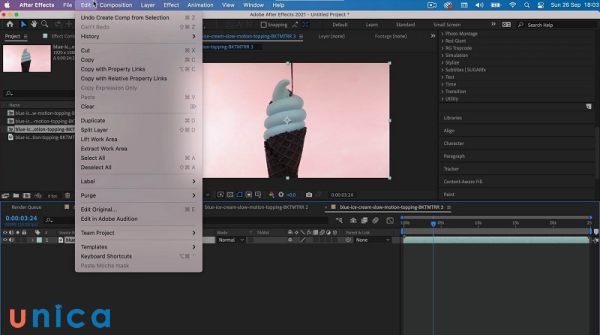
Định dạng video phổ biến như MP4, MOV, AVI, hoặc WMV
-
Định dạng ảnh động (GIF, PNG sequence)
Nếu bạn muốn xuất file ảnh động từ After Effects, có hai định dạng chính cho bạn chọn là là GIF và PNG sequence. Trong đó, định dạng GIF là một định dạng hình ảnh động phổ biến, thích hợp cho các hình ảnh đơn giản hoặc các hoạt hình ngắn.
Còn PNG sequence là một chuỗi các file ảnh PNG riêng lẻ, giữ được chất lượng ảnh cao và linh hoạt trong việc chỉnh sửa cũng như xuất file sau này.
-
Định dạng âm thanh (MP3, WAV)
Nếu dự án của bạn bao gồm âm thanh, bạn cũng có thể xuất file âm thanh từ After Effects với hai định dạng chính như sau:
+ Định dạng MP3 là một định dạng âm thanh nén, thích hợp cho việc chia sẻ và phát lại trên các thiết bị di động, máy tính.
+ Định dạng WAV là một định dạng âm thanh không nén, giữ nguyên chất lượng âm thanh gốc, thích hợp cho việc xử lý và chỉnh sửa âm thanh chuyên nghiệp.
Bước 4: Thiết lập cài đặt xuất file
Trong cách export after effect ở bước này, bạn cần thiết lập một số thông số sau cho file dữ liệu trước khi xuất. Những thông số này gồm kích thước và tỷ lệ khung hình, chất lượng video và âm thanh, đặt tên và vị trí lưu file đầu ra.
-
Kích thước và tỷ lệ khung hình
Trong cửa sổ Render Queue, bạn có thể thiết lập kích thước của video đầu ra bằng cách chọn "Output Module", sau đó bạn cần chỉnh sửa các thông số chiều rộng và chiều cao.
Thêm vào đó, bạn cũng cần quyết định tỷ lệ khung hình (frame rate) của video. Giá trị chuẩn bình thường là 24 hoặc 30 khung hình/giây, tùy thuộc vào yêu cầu của dự án.
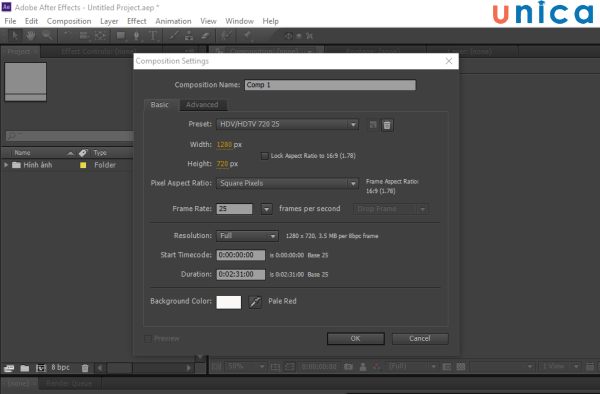
Chọn kích thước và tỷ lệ khung hình
-
Chất lượng video và âm thanh
Trong cửa sổ Render Queue, bạn có thể điều chỉnh chất lượng video bằng cách chọn "Output Module". Sau đó, bạn tùy chỉnh các thông số như Bitrate (tốc độ bit) và Codec (mã hóa) theo mong muốn.
Với những dự án có âm thanh, bạn cũng cần chú ý đến các thiết lập âm thanh như định dạng (MP3, WAV) và tốc độ bit âm thanh. Ngược lại, với những dự án after effect không có âm thanh, bạn có thể bỏ qua bước này.
-
Đặt tên và vị trí lưu file đầu ra
Đặt tên file giúp bạn quản lý file đơn giản, nhanh chóng, tránh tình trạng thất thoát và làm mất file. Để đặt tên file, trong cửa sổ Render Queue, bạn chọn "Output To" và chỉ định tên file. Bạn cũng cần chỉ định vị trí lưu file đầu ra bằng cách chọn đường dẫn mục tiêu.
Bước 5: Kiểm tra và xuất file
Ở bước cuối trong cách xuất file after effect, bạn cần làm hai việc là kiểm tra và xuất file để đảm bảo sản phẩm cuối cùng đạt chất lượng và yêu cầu của dự án.
-
Kiểm tra lại hiệu ứng và các thiết lập trước khi xuất file
Trước khi xuất file, bạn nên kiểm tra lại các hiệu ứng về hình ảnh và chữ. Cùng với đó, bạn cũng cần xem lại các hiệu chỉnh và thiết lập khác để đảm bảo rằng chúng đáp ứng được yêu cầu của bạn.
-
Bắt đầu và theo dõi quá trình xuất file
Sau khi đã kiểm tra xong, bạn nhấp vào nút "Render" trong cửa sổ Render Queue để bắt đầu quá trình xuất file. Bạn cần theo dõi tiến trình xuất file và đợi cho đến khi quá trình render trong After Effect hoàn tất. Sau khi xuất file xong, bạn nên kiểm tra lại file video để đảm bảo kích thước, chất lượng và định dạng đã đúng theo yêu cầu của dự án.
Xuất file trong After Effect dạng GIF
Bạn có thể tạo ảnh GIF bằng after effect, hình ảnh đầu ra chất lượng cao, đẹp và thu hút. Sau khi thiết kế ảnh xong, bạn có thể thực hiện cách xuất xuất GIF trong After Effect như sau:
Bước 1: Bạn xuất file video từ After Effect trước. Video của bạn có thể là mp4 hoặc AVI. Nhưng mọi người nên để định dạng đuôi MP4 video file được nén nên rất nhẹ.
Bước 2: Import video vào Photoshop bạn chỉ cần dùng phím tắt Ctrl + O. Lúc này video của bạn được đưa vào dưới dạng một video Layer.
Bước 3: Bạn sử dụng tổ hợp lệnh File -> Export -> Save for Web để một khi file bạn đã được Import nó sẽ bắt đầu được render.
Bước 4: Cài đặt thông số cho File Gif.

Sử dụng After Effect để xuất file gif cho hiệu ứng chất lượng cao
Trong phần cài đặt xuất file Gif của bước 3, bạn cần cài đặt những để xuất file gif. Một trong những ưu điểm khi xuất file bằng After Effect, Photoshop là khả năng cài đặt thông số một cách đầy đủ và chi tiết nhất.
Có rất nhiều thông số để bạn lựa chọn trong cách xuất file gif trong after effect, đó là:
- Selective to Adaptive: Dùng để làm giảm dung lượng file, quyết định cách dùng màu trong file Gif.
- Colors: Số lượng màu được xuất ra file Gif.
- Transparency: Hỗ trợ cho kênh Alpha.
- Convert to sRGB: Chuyển màu của file gif sang màu sắc được hỗ trợ.
- Metadata: Phần thông tin của Gif được xuất ra như thế nào.
- Quality: Chất lượng của file gif khi xuất ra ngoài.
Lưu ý khi xuất file After Effects
Khi thực hiện cách xuất file after effect, bạn cần lưu trữ và quản lý phiên bản file, sử dụng cài đặt xuất file chuẩn, xử lý vấn đề kích thước và định dạng file lớn, đảm bảo tương thích với các nền tảng và thiết bị. Chi tiết như sau:
Lưu trữ và quản lý phiên bản file
Trước khi thực hiện cách xuất video after effect, bạn cần sao lưu và lưu trữ phiên bản gốc của dự án After Effects. Điều này giúp bạn dễ dàng truy cập lại dự án và sửa đổi nếu cần.
Song song với đó, bạn cũng cần quản lý các file bằng cách sử dụng hệ thống đánh số hoặc tạo thư mục riêng cho mỗi phiên bản. Việc này sẽ giúp bạn tìm kiếm file nhanh hơn khi cần dùng, tránh tình trạng bị nhầm lẫn do dùng quá nhiều file.

Sao lưu và lưu trữ phiên bản gốc của dự án After Effects
Sử dụng cài đặt xuất file chuẩn
Bạn cần tìm hiểu về các cài đặt cụ thể cho từng định dạng file và tuân thủ các quy tắc và yêu cầu kỹ thuật tương ứng để đảm bảo tính nhất quán và tương thích cho dự án của mình. Cụ thể, với định dạng video bạn có thể chọn định dạng MP4, MOV, AVI, WMV. Định dạng ảnh động thì bạn có thể chọn GIF hoặc PNG sequence. Còn với định dạng âm thanh bạn có thể chọn MP3 hoặc WAV.
Xử lý vấn đề kích thước và định dạng file lớn
Đối với các file video hoặc ảnh động có kích thước lớn, bạn cần chú ý tới giới hạn kích thước hoặc chia thành các phần nhỏ hơn để giảm kích thước file. Bạn cũng cần kiểm soát tỷ lệ bit và chất lượng để đảm bảo file không quá lớn trước khi thực hiện cách xuất file trong after effect.
Đảm bảo tương thích với các nền tảng và thiết bị
Xác định mục tiêu sử dụng file xuất ra và đảm bảo tương thích với các nền tảng và thiết bị tương ứng. Nếu cần, bạn hãy kiểm tra lại file xuất trên các thiết bị hoặc phần mềm khác nhau để đảm bảo sản phẩm hiển thị và hoạt động đúng như mong muốn.

Giao diện xuất file trong After Effect
Kết luận
Nếu như After Effect là một phần mềm hot đến vậy, nhiều người muốn làm chủ đến thế thì chinh phục nó như thế nào là hợp lý. Với những bước đơn giản về cách xuất file after effect trong bài viết nêu trên, UNICA tin rằng bạn sẽ áp dụng thành công vào bài thực hành của mình.




















